Cara Memasang Apache Couchdb pada CentOS 8
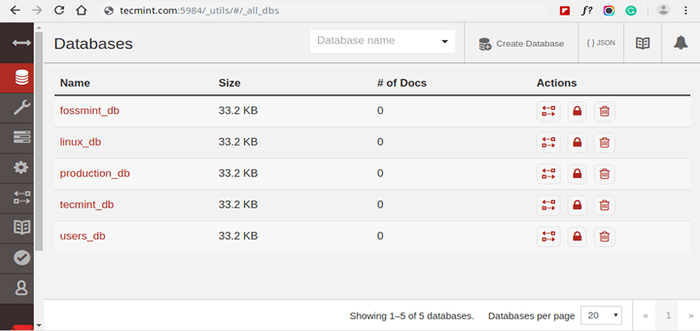
- 1153
- 215
- Clarence Tromp
Ditulis dalam Erlang bahasa, Apache Couchdb adalah enjin pangkalan data NoSQL yang boleh dipercayai dan boleh dipercayai yang menyokong data dalam Json format. Ini menjadikannya lebih berskala dan mudah untuk memodelkan data anda berbanding dengan pangkalan data hubungan SQL tradisional seperti Mysql. Ciri pembunuh di Couchdb adalah replikasinya yang merangkumi spektrum peranti pengkomputeran yang luas dan pelbagai persekitaran pengkomputeran untuk memberikan akses ke atas dan akses ke data yang tinggi.
Dalam panduan ini, kami membawa anda melalui prosedur langkah demi langkah cara memasang dan mengkonfigurasi Apache Couchdb pada Centos 8.
Langkah 1: Pasang repositori Epel
Langkah pertama dalam memasang Couchdb adalah pemasangan Epel repositori pada Centos 8 Menggunakan arahan yum berikut.
# yum memasang pelepasan epel
 Pasang repo epel pada CentOS 8
Pasang repo epel pada CentOS 8 Langkah 2: Dayakan repositori Couchdb
Setelah berjaya memasang Epel pakej, sekarang teruskan dan aktifkan Couchdb repositori dengan terlebih dahulu membuat fail repositori seperti yang ditunjukkan.
# vi /etc /yum.repos.d/apache-couchdb.repo
Seterusnya, tampal konfigurasi di bawah dalam fail repositori dan simpan.
[bintray-apache-couchdb-rpm] name = bintray-apache-couchdb-rpm baseurl = http: // apache.Bintray.com/couchdb-rpm/el $ releasever/$ basearch/gpgcheck = 0 repo_gpgcheck = 0 enabled = 1
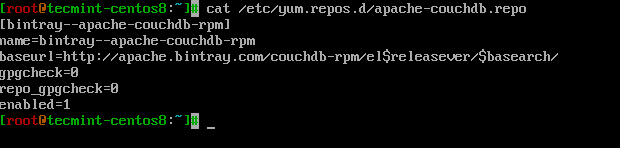 Dayakan repo Couchdb di CentOS 8
Dayakan repo Couchdb di CentOS 8 Langkah 3: Pasang Couchdb pada CentOS 8
Dengan Couchdb repositori yang ditakrifkan dalam fail konfigurasinya, sekarang teruskan dan pasang Couchdb menggunakan arahan.
# yum pasang couchdb
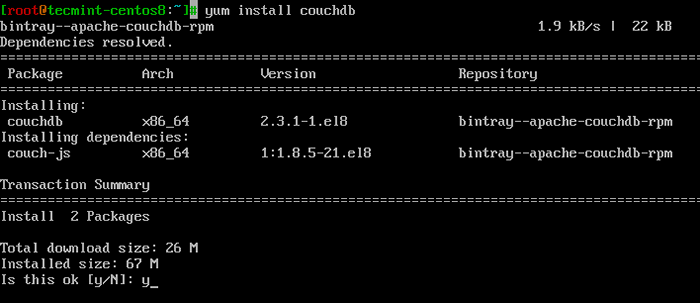 Pasang CouchDB di CentOS 8
Pasang CouchDB di CentOS 8 Setelah berjaya pemasangan Couchdb pakej dan kebergantungannya, mulakan, membolehkan Couchdb Untuk memulakan boot dan mengesahkan status dengan menjalankan arahan.
# Systemctl Mula Couchdb # Systemctl Dayakan Couchdb # Systemctl Status Couchdb
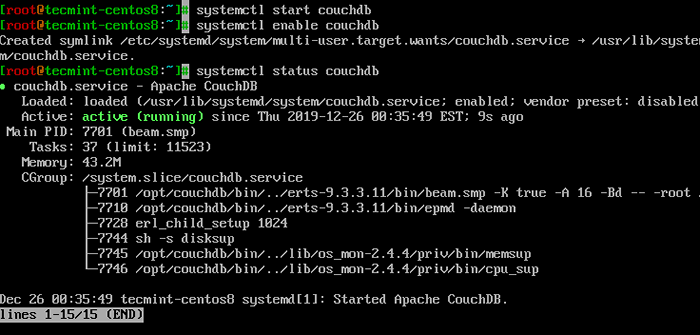 Mulakan dan sahkan status CouchDB
Mulakan dan sahkan status CouchDB Di samping itu, anda boleh mengesahkan Couchdb pelabuhan mendengar 5984 Menggunakan arahan Netstat seperti yang ditunjukkan.
# netstat -pnltu
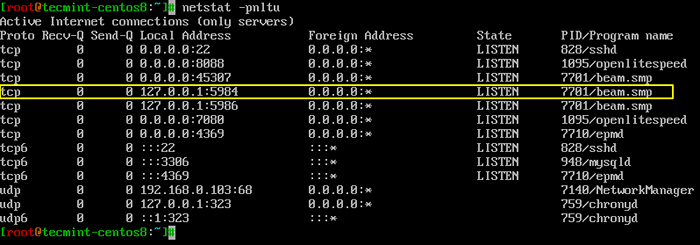 Semak status port Couchdb
Semak status port Couchdb Langkah 4: Konfigurasi CouchDB pada CentOS 8
Couchdb boleh dikonfigurasikan sama ada sebagai mod mandiri atau dalam mod berkumpul. Walau bagaimanapun, dalam panduan ini, kami akan mengkonfigurasi pelayan CouchDB dalam konfigurasi satu mod. Juga, kami akan mengkonfigurasi Couchdb supaya kami dapat mengaksesnya melalui penyemak imbas web
Fail konfigurasi CouchDB terletak di /opt/couchdb/etc/ direktori. Kami akan membuat beberapa konfigurasi di tempatan.Ini fail. Oleh itu, buka fail menggunakan editor kegemaran anda.
# vi/opt/couchdb/etc/local.Ini
Di dalam [Admins] seksyen, buat akaun admin dengan uncommenting garis di bawahnya dan tentukan kata laluan untuk admin dalam format.
[Admins] Admin = MyPassword
 Buat kata laluan admin couchdb
Buat kata laluan admin couchdb Seterusnya, tatal ke [CHTTPD] seksyen. Uncomment nilai pelabuhan dan pengikat. Juga, tetapkan alamat mengikat ke 0.0.0.0 Untuk membenarkan akses dari alamat IP luaran. Anda kemudiannya boleh menukar nilai ini atas alasan keselamatan.
[CHTTPD] port = 5984 bind_address = 0.0.0.0
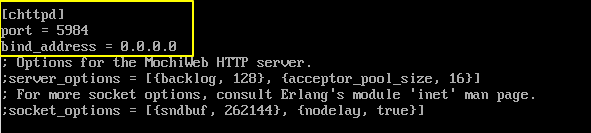 Benarkan akses CouchDB
Benarkan akses CouchDB Simpan perubahan dan keluar dari fail konfigurasi. Untuk perubahan yang berlaku, mulakan semula Couchdb.
# Systemctl mulakan semula couchdb
Sekiranya anda menjalankan firewalld di pelayan, anda mesti membuka port 5984 untuk membenarkan lalu lintas Couchdb.
# firewall-cmd --Zone = public --permanent --add-port = 5984/tcp # firewall-cmd--reload
Langkah 5: Akses antara muka web Couchdb
Melangkah dengan konfigurasi kami, Couchdb harus berjalan di Localhost: 5984. Untuk mengesahkan bahawa CouchDB berfungsi seperti yang diharapkan, gunakan perintah curl untuk mencetak maklumat CouchDB dalam format JSON.
# curl http: // 127.0.0.1: 5984/
 Semak maklumat CouchDB
Semak maklumat CouchDB Anda dapat mengesahkan lagi bahawa semuanya berjalan mengikut rancangan dengan menembak penyemak imbas anda dan melayari alamat IP pelayan anda seperti yang ditunjukkan.
http: // server-ip: 5984/_utils/
Anda harus mendapatkan laman web di bawah yang mendorong anda untuk log masuk menggunakan nama pengguna dan kata laluan Seperti yang anda tentukan dalam tempatan.Ini fail dan tekan Masukkan…
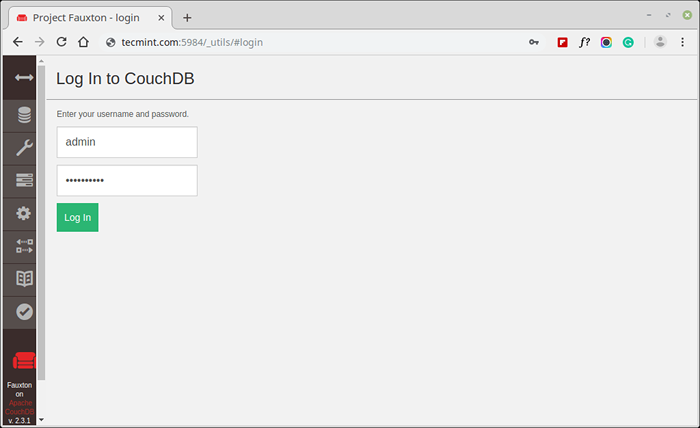 Log masuk admin Couchdb
Log masuk admin Couchdb Papan pemuka akan dipaparkan seperti yang ditunjukkan di bawah.
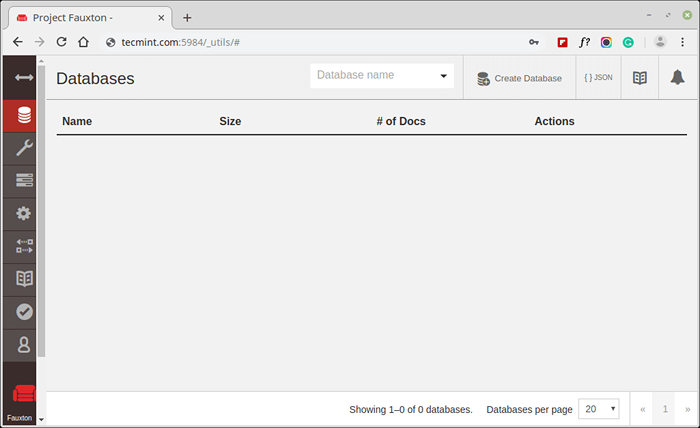 Dashboard admin couchdb
Dashboard admin couchdb Tidak ada yang dipaparkan kerana kami belum membuat pangkalan data setakat ini. Di bahagian seterusnya, kami akan membuat beberapa pangkalan data.
Langkah 6. Buat pangkalan data di CouchDB
Untuk membuat pangkalan data di Couchdb Di terminal, gunakan perintah curl dalam sintaks yang ditunjukkan.
# curl -u adminuser: kata laluan -x meletakkan http: // 127.0.0.1: 5984
Kami akan membuat 3 pangkalan data: tecmint_db, Users_db, dan production_db.
# curl -u admin: [e -mel dilindungi] -x meletakkan http: // 127.0.0.1: 5984/production_db # curl -u admin: [e -mel dilindungi] -x meletakkan http: // 127.0.0.1: 5984/tecmint_db # curl -u admin: [e -mel dilindungi] -x meletakkan http: // 127.0.0.1: 5984/users_db
Untuk setiap arahan, anda harus mendapatkan output di bawah.
"Ok": benar
 Buat pangkalan data di CouchDB
Buat pangkalan data di CouchDB Untuk memeriksa pangkalan data yang dibuat menggunakan Dapatkan parameter dalam arahan.
# curl -u admin: [e -mel dilindungi] -x Dapatkan http: // 127.0.0.1: 5984/production_db # curl -u admin: [e -mel dilindungi] -x Dapatkan http: // 127.0.0.1: 5984/tecmint_db # curl -u admin: [dilindungi e -mel] -x Dapatkan http: // 127.0.0.1: 5984/users_db # curl -u admin: [e -mel dilindungi] -x Dapatkan http: // 127.0.0.1: 5984/_ALL_DBS
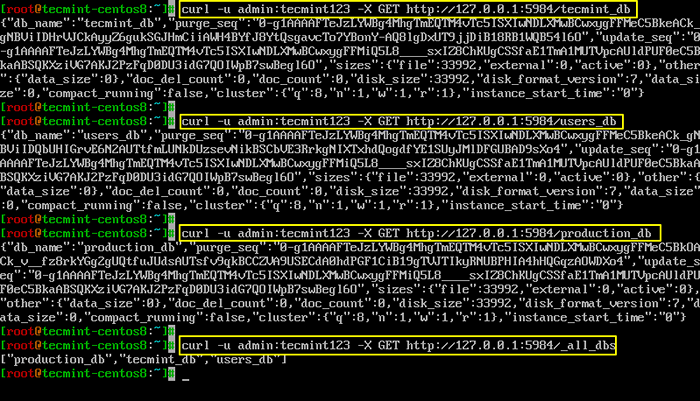 Dapatkan Maklumat Pangkalan Data CouchDB
Dapatkan Maklumat Pangkalan Data CouchDB Untuk melihat pangkalan data pada penyemak imbas anda, semak semula/tambah semula penyemak imbas anda.
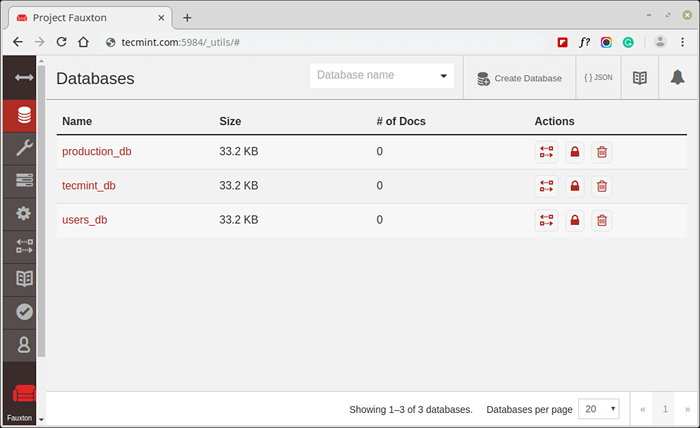 Semak papan pemuka pangkalan data Couchdb
Semak papan pemuka pangkalan data Couchdb Untuk memadam pangkalan data, gunakan Padam parameter seperti yang ditunjukkan. Contohnya, arahan memadamkan Users_db pangkalan data.
# curl -u admin: [dilindungi e -mel] -x padam http: // 127.0.0.1: 5984/users_db
Sekali lagi untuk memeriksa pangkalan data, jalankan.
# curl -u admin: [e -mel dilindungi] -x Dapatkan http: // 127.0.0.1: 5984/_ALL_DBS
 Padam pangkalan data CouchDB
Padam pangkalan data CouchDB Seperti yang dapat anda perhatikan, hanya dua pangkalan data yang hadir kerana kami telah memadamkan Users_db pangkalan data.
Dan ini membawa kita ke akhir tutorial ini. Kami berharap anda dapat memasang dan mengkonfigurasi dengan selesa Couchdb pada Centos 8 sistem.
- « Cara Menguji Rangkaian Jalan Raya Menggunakan Alat IPERF3 di Linux
- Cara Menggunakan Ansible Vault dalam Buku Play untuk Melindungi Data Sensitif - Bahagian 10 »

